 第五课 (2)
第五课 (2)
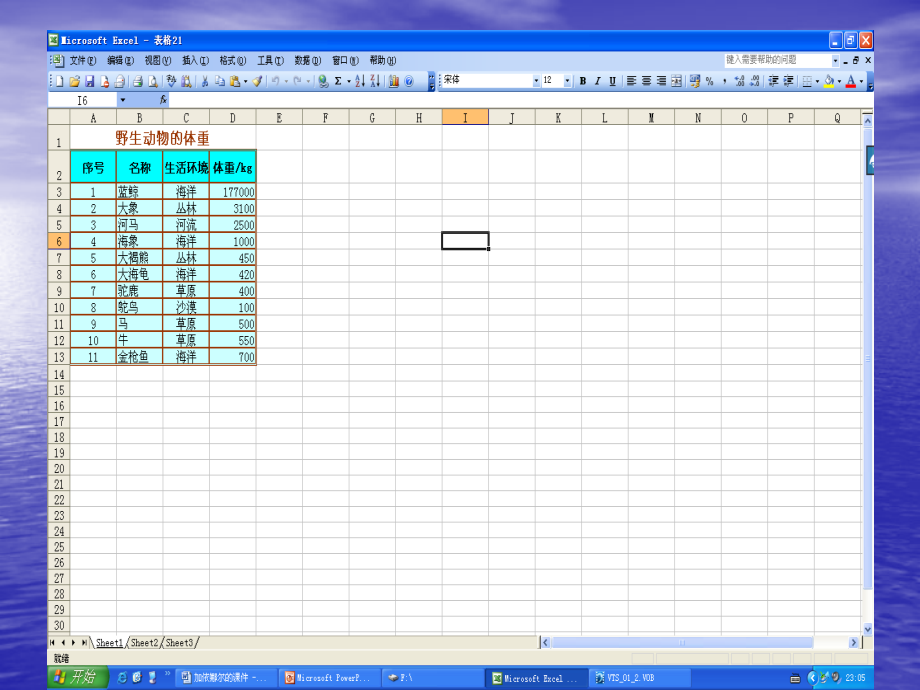


《第五课 (2)》由会员分享,可在线阅读,更多相关《第五课 (2)(6页珍藏版)》请在装配图网上搜索。
1、 第第 五五 课课 动动 物物 的的 体体 重重792792初中信息(初中信息(2 2)班)班学员:沙丽塔娜提、热孜拉汗学员:沙丽塔娜提、热孜拉汗教学目标:知识与能力:知识与能力:知识与能力:知识与能力:1 1、掌握数据的编辑。、掌握数据的编辑。2 2、掌握修饰数据表、掌握修饰数据表 3 3、通过修饰数据表培养学生的审美能力。、通过修饰数据表培养学生的审美能力。技能目标技能目标技能目标技能目标 :通过掌握数据的编辑和修饰数据表,同学们能够在学习和生活中用上所学的知识。通过掌握数据的编辑和修饰数据表,同学们能够在学习和生活中用上所学的知识。通过掌握数据的编辑和修饰数据表,同学们能够在学习和生活中
2、用上所学的知识。通过掌握数据的编辑和修饰数据表,同学们能够在学习和生活中用上所学的知识。情感态度与价值观:情感态度与价值观:情感态度与价值观:情感态度与价值观:通过小组合作和主题探究活动,培养学生的合作意识,让学生自我展示、自我激通过小组合作和主题探究活动,培养学生的合作意识,让学生自我展示、自我激励、体验成功,在不断尝试中激发求知欲望,在不断探索中陶冶情操。励、体验成功,在不断尝试中激发求知欲望,在不断探索中陶冶情操。教学重难点:教学重点教学重点教学重点教学重点:数据编辑与修饰数据表数据编辑与修饰数据表 教学难点:教学难点:教学难点:教学难点:修饰数据表修饰数据表 教学过程教学过程教学过程教
3、学过程:师引入新课(教材:师引入新课(教材P28P28第一自然段)板书课题。第一自然段)板书课题。一、编辑数据一、编辑数据师先做演示操作,然后学生上机操作。师先做演示操作,然后学生上机操作。具体演示操作步骤:具体演示操作步骤:1 1、双击、双击“动物的体重动物的体重”数据表,打开数据文件。数据表,打开数据文件。2 2、双击、双击B9B9单元格,将单元格,将“草原草原”改为改为“沙漠沙漠”,如教材如教材P29P29图图5.25.2所示。所示。3 3、按住、按住CtrlCtrl键,分别单击行号键,分别单击行号9 9、1111,选中这两行数据;依次单击,选中这两行数据;依次单击“编辑编辑”“”“删除
4、删除”菜单命菜单命令,删除这两行数据,见教材令,删除这两行数据,见教材P29P29图图5.35.3所示。所示。4 4、单击、单击A A列任一单元格,再依次选择列任一单元格,再依次选择“插入插入”“”“列列”菜单命令,在菜单命令,在A A列左边插入一列,在列左边插入一列,在A1A1单元格输入单元格输入“序号序号”,在,在A2A12A2A12单元格用填充柄快速填写序号单元格用填充柄快速填写序号111111,见教材,见教材P29P29图图5.45.4所示。所示。5 5、单击第、单击第1 1行任一单元格,再依次选择行任一单元格,再依次选择“插入插入”“”“行行”菜单命令,插入一行。在菜单命令,插入一行
5、。在A1A1单元格单元格输入数据表的标题输入数据表的标题“野生动物的体重野生动物的体重”,见教材见教材P30P30图图5.55.5所示。所示。学生上机编辑修改数据。学生上机编辑修改数据。二、修饰数据表二、修饰数据表师先做演示操作,然后学生上机操作。师先做演示操作,然后学生上机操作。具体演示操作步骤:具体演示操作步骤:1 1、修饰标题。选中、修饰标题。选中A1A1、B1B1、C1C1、D1D1单元格,单击格式工具栏上的单元格,单击格式工具栏上的“合并及居中合并及居中”按钮;设按钮;设置标题格式为:幼圆、置标题格式为:幼圆、1414磅、加粗、褐色,参照教材磅、加粗、褐色,参照教材P30P30图图5
6、.65.6所示;所示;2 2、修饰表格线。选中、修饰表格线。选中A2D13A2D13单元格,依次选择单元格,依次选择“格式格式”“”“单元格单元格”菜单命令,出现菜单命令,出现“单单元格格式元格格式”对话框,单击对话框,单击“边框边框”选项卡,按选项卡,按“颜色颜色”、“线条样式线条样式”、“外边框外边框”的顺序,的顺序,设置数据表外部框线为褐色双细线;按设置数据表外部框线为褐色双细线;按“线条样式线条样式”、“内部内部”的顺序,设置数据表的内部的顺序,设置数据表的内部框线为褐色细实线,见教材框线为褐色细实线,见教材P31P31图图5.75.7所示。所示。3 3、修饰表头。选中、修饰表头。选中
7、A2A2、B2B2、C2C2、D2D2单元格,依次选择单元格,依次选择“格式格式”“”“单元格单元格”菜单命令。在菜单命令。在“单元格格式单元格格式”对话框中,单击对话框中,单击“图案图案”选项卡,选择单元格底纹颜色为选项卡,选择单元格底纹颜色为“茶色茶色”,单击,单击“确定确定”按钮。设置文字格式为黑体、按钮。设置文字格式为黑体、1212磅、黑色、居中,见教材磅、黑色、居中,见教材P32P32图图5.85.8所示。所示。4 4、修饰表身。用上一步的方法,设置、修饰表身。用上一步的方法,设置A3D13A3D13单元格底纹为浅青绿,文字格式为默认,见教材单元格底纹为浅青绿,文字格式为默认,见教材
8、P32P32图图5.95.9所示;按住所示;按住CtrlCtrl键,选中键,选中A3A3、-A13-A13、C3C13C3C13单元格,设置对齐方式为居中,见教材单元格,设置对齐方式为居中,见教材P32P32图图5.95.9所示所示5 5、调整行高,并设置数据对齐方式。将鼠标指针放在行号、调整行高,并设置数据对齐方式。将鼠标指针放在行号1212之间,出现指针夹子状时,按住之间,出现指针夹子状时,按住左键向下拖动,调整第一行的高度。用同样的方法调整第二行的高度,如教材左键向下拖动,调整第一行的高度。用同样的方法调整第二行的高度,如教材P33P33图图5.105.10所示。所示。单击标题单击标题“
9、野生动物的体重野生动物的体重”,依次选择,依次选择“格式格式”“”“单元格单元格”菜单命令。在菜单命令。在“单元格格式单元格格式”对话框中,单击对话框中,单击“对齐对齐”选项卡,设置文本对齐方式为水平居中、垂直居中;选中表头,设置选项卡,设置文本对齐方式为水平居中、垂直居中;选中表头,设置与标题同样的文本对齐方式,见教材与标题同样的文本对齐方式,见教材P33P33图图5.115.11所示所示6 6、调整列宽。将鼠标指针放在列标、调整列宽。将鼠标指针放在列标C C与与D D之间,移动鼠标指针,出现指针变为夹子状时,按住鼠之间,移动鼠标指针,出现指针变为夹子状时,按住鼠标左键向右拖动,调整第标左键
10、向右拖动,调整第C C列的宽度。用同样的方法调整第列的宽度。用同样的方法调整第D D列的宽度,如教材列的宽度,如教材P33P33图图5.125.12所示所示学生上机修饰数据表学生上机修饰数据表【智多星智多星】教材教材P33P33。师引导学生进行操作。师引导学生进行操作。操作数据前要选中数据,按住鼠标左键拖动可选择相邻的若干单元格,单击行号或列号可选中操作数据前要选中数据,按住鼠标左键拖动可选择相邻的若干单元格,单击行号或列号可选中整行或整列,按住整行或整列,按住CtrlCtrl键可选中不相邻的若干单元格。键可选中不相邻的若干单元格。数据的剪切、复制、粘贴、删除操作与数据的剪切、复制、粘贴、删除
11、操作与WordWord等文字处理软件类似。同学们可以使用其方法不提等文字处理软件类似。同学们可以使用其方法不提高编辑的速度。高编辑的速度。【知识着陆知识着陆】教材教材P33P33。1 1、编辑数据的主要操作有:选中单元格,数据的修改、复制、删除,行或列的插入与删除,、编辑数据的主要操作有:选中单元格,数据的修改、复制、删除,行或列的插入与删除,用填充柄快速填充有规律的数据。用填充柄快速填充有规律的数据。2 2、修饰数据表的主要操作有:设置单元格的对齐、字体、边框、图案格式,调整行高、列宽。、修饰数据表的主要操作有:设置单元格的对齐、字体、边框、图案格式,调整行高、列宽。课后小结:课后小结:课后
12、小结:课后小结:1 1,编辑数据的主要操作有:选中单元格,数据的修改,复制,删除,行编辑数据的主要操作有:选中单元格,数据的修改,复制,删除,行或列的插入与删除,用填充柄填充有规律的数据。或列的插入与删除,用填充柄填充有规律的数据。2 2,修饰数据表的主要操作有:设置单元格的对齐,字体,边框,图案格式,调整行高,列,修饰数据表的主要操作有:设置单元格的对齐,字体,边框,图案格式,调整行高,列宽。宽。作业:作业:作业:作业:【创作天地创作天地】教材教材P34P34。1 1、从网上查找鲸的相关资料,如名称、体重、身长、颜色等,、从网上查找鲸的相关资料,如名称、体重、身长、颜色等,输入到输入到Exc
13、elExcel中并对数据进行研究,并制作成美观的数据表。中并对数据进行研究,并制作成美观的数据表。2 2、打开、打开“动物寿命分析动物寿命分析”文件,选择文件,选择“分析分析”工作表,完成下列各工作表,完成下列各 项任务,见教材项任务,见教材P34P34图图5.145.14所示所示 设置表格列宽为:最合适的列宽。设置表格列宽为:最合适的列宽。设置设置“平均寿命平均寿命”栏数据格式为:数值、小数位数为栏数据格式为:数值、小数位数为0 0。设置标题文字格式:合并及居中、隶书、设置标题文字格式:合并及居中、隶书、1818磅、绿色。磅、绿色。设置表头文字格式:居中、黑体、设置表头文字格式:居中、黑体、1414磅、黑色。磅、黑色。设置表身文字格式:左对齐、宋体、设置表身文字格式:左对齐、宋体、1212磅、黑色。磅、黑色。设置表格边框线:内部框线索为细实线、外部框线为粗实线。设置表格边框线:内部框线索为细实线、外部框线为粗实线。设置底纹:表头为浅绿,表身为淡蓝色。设置底纹:表头为浅绿,表身为淡蓝色。3 3、要对上面两作业进行评分、登记为平时成绩,希同学们认真对待。、要对上面两作业进行评分、登记为平时成绩,希同学们认真对待。
- 温馨提示:
1: 本站所有资源如无特殊说明,都需要本地电脑安装OFFICE2007和PDF阅读器。图纸软件为CAD,CAXA,PROE,UG,SolidWorks等.压缩文件请下载最新的WinRAR软件解压。
2: 本站的文档不包含任何第三方提供的附件图纸等,如果需要附件,请联系上传者。文件的所有权益归上传用户所有。
3.本站RAR压缩包中若带图纸,网页内容里面会有图纸预览,若没有图纸预览就没有图纸。
4. 未经权益所有人同意不得将文件中的内容挪作商业或盈利用途。
5. 装配图网仅提供信息存储空间,仅对用户上传内容的表现方式做保护处理,对用户上传分享的文档内容本身不做任何修改或编辑,并不能对任何下载内容负责。
6. 下载文件中如有侵权或不适当内容,请与我们联系,我们立即纠正。
7. 本站不保证下载资源的准确性、安全性和完整性, 同时也不承担用户因使用这些下载资源对自己和他人造成任何形式的伤害或损失。
